 边界曲面
边界曲面
![]()
![]()
![]()
创建或添加由其边界轮廓指定的曲面。边界曲面使用来自每个方向(U 和 V 方向)的一组曲线来形成四边封闭曲面,该曲面具有指定边界条件的选项;例如,相切匹配和垂直于轮廓。
与编织布类似,每个曲面大致都是矩形。曲面有三个方向:U、V 和法向。边界曲面剖面 U 和 V 分别代表曲面的 X 和 Y 方向。
“边界曲面”特征工具允许您创建或添加由其边界轮廓指定的曲面。
单击 Part Studio 工具栏上的“边界曲面”特征工具。选择“新建”以创建新的边界曲面,或选择“添加”以将边界曲面添加到现有曲面。
接下来,选择草图曲线或曲线轮廓作为 U 形轮廓。选择后,如有需要可以单击下拉菜单箭头以添加其他选择,或者选择其他草图曲线以将其包含在 U 型轮廓中。选择边界条件:“无”、“垂直于轮廓”、“与轮廓相切”或“匹配切线”。如有需要,可以输入“幅值”并选择要应用的面。
选择草图曲线或曲线轮廓作为 V 轮廓。然后从与之前的 U 轮廓中相同的选项中进行选择。
选中“显示 iso 曲线”以在曲面上显示网格叠加层。在“计数”输入框指定 iso 曲线的数量。选中“与所有面合并”可将新曲面与周围所有的连接曲面合并。使用“合并范围”输入框来选择要与之合并为新曲面的其他曲面。
单击复选标记以接受新的边界曲面。
- 单击
 。
。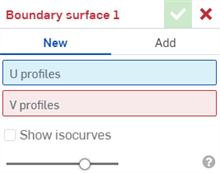
- 选择结果操作类型:
- 新建 - 创建新材料,从而产生新曲面:
- 添加 - 创建添加到现有曲面的材料。
- 选择草图曲线或曲线轮廓作为 U 轮廓。
- 如 有必要,可以在做出选择后单击下拉列表箭头以添加其他选择。
- 为每个 U 剖面选择以下边界条件之一:
- 无 -使用最短距离使表面匹配型材之间的位置。
- 垂直于轮廓 - 使曲面通过平行于轮廓法线的切线与选择的轮廓接触。
- 或者,输入正或负的幅值以根据一种或另一种轮廓调整曲面形状。
- 相切于轮廓 - 使曲面与相切于轮廓平面的选定轮廓接触。
- 或者,输入正或负的幅值以根据一种或另一种轮廓调整曲面形状。
- 匹配切线 - 使边界曲面与邻近轮廓面(如果有)的轮廓切线匹配。
- 或者,输入正或负的幅值以根据一种或另一种轮廓调整曲面形状。
- 或者,选择应应用切线的面。
- 匹配曲率 -使边界表面与轮廓面相邻的轮廓曲率相匹配(如果有)。
- 或者,输入正或负的幅值以根据一种或另一种轮廓调整曲面形状。
- (可选)选择应应用曲率的面。
- 法线方向 - 使边界轮廓垂直于选定方向,例如,直线或嵌合连接器。
- 或者,输入正或负的幅值以根据一种或另一种轮廓调整曲面形状。
- 切线方向 - 使边界轮廓与选定方向(例如,直线或嵌合连接器)相切。
- 或者,输入正或负的幅值以根据一种或另一种轮廓调整曲面形状。
- 选择另一条草图曲线或曲线轮廓作为 U 轮廓。根据需要进行其他选择,如上述步骤所述。
- 选择草图曲线或曲线轮廓作为 V 形轮廓。V 型材的选项与 U 的选项相同 上述步骤中的个人资料。
- 选中“显示 iso 曲线”以在曲面上显示网格叠加层。使用“计数”输入框来指定 iso 曲线的数量:
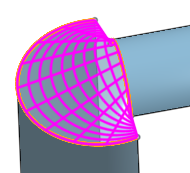
-
选中“与所有面合并”可将新曲面与所有周围的连接曲面合并。
-
使用“合并范围”输入框来选择要与新曲面合并的其他曲面。
- 单击
 。
。
边界曲面条件,从左到右,曲线以黄色亮显:无,垂直于轮廓(两条曲线),与轮廓切线(两条曲线):
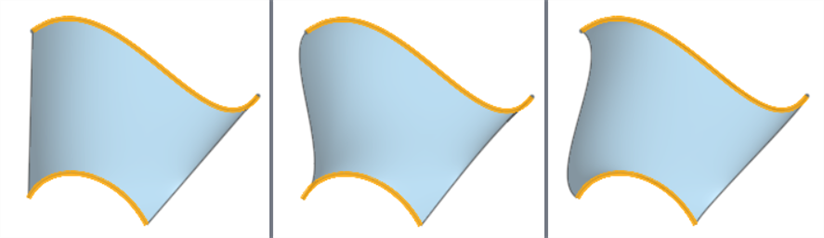
分析前面示例的边界表面状况,从左至右使用斑马条纹:无,垂直于轮廓(两条曲线),切线到轮廓(两条曲线):

边界曲面条件,从左到右,曲线亮显为黄色,表面亮显为灰色:无、匹配切线(与以蓝色亮显的面)、匹配曲率(与以蓝色亮显的面):
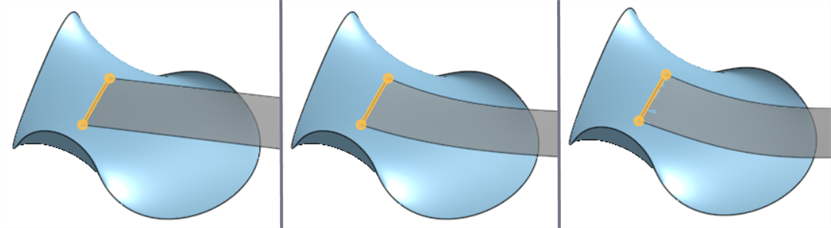
分析前面示例的边界表面状况,从左至右使用斑马条纹:无、匹配切线、匹配曲率:

两个剖面都设置了垂直于剖面边界表面条件的等距视图和横截面视图(黄色亮显)。两个配置文件的幅值均为 -3(左)和 3(右):
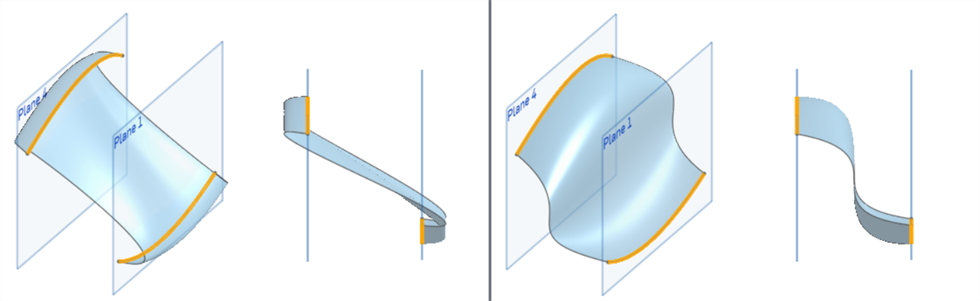
为两个剖面设置了与剖面相切的等距视图和横截面视图(黄色亮显)。两个配置文件的幅值均为 -3(左)和 3(右):
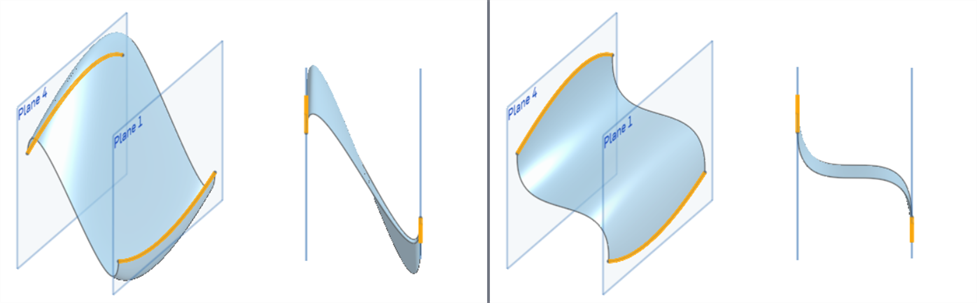
法向方向(左)和切线方向(右),轮廓的幅值设置为 3:
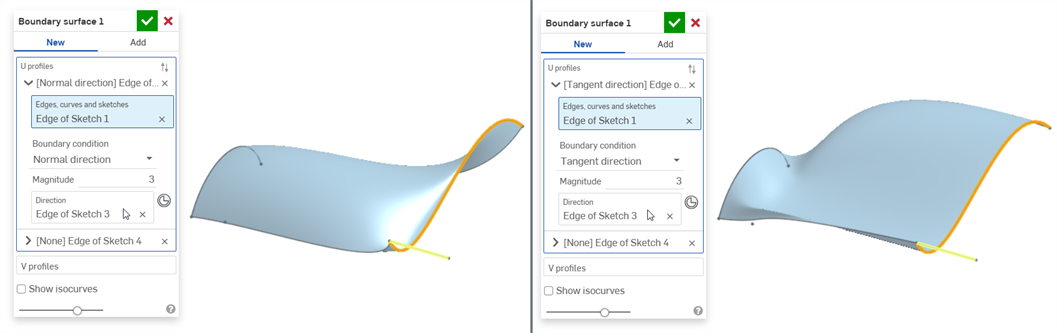
这列出了曲面特征工具的集合。这不是一份详尽的清单。对曲面建模时可以使用其他特征工具。有关其他信息,请参阅曲面。
-
 加厚 - 增加曲面的深度。通过赋予曲面厚度并将其转换为实体、在现有零件或曲面中添加或移除材料,或者在其路径中与零件相交来创建新零件或修改现有零件。
加厚 - 增加曲面的深度。通过赋予曲面厚度并将其转换为实体、在现有零件或曲面中添加或移除材料,或者在其路径中与零件相交来创建新零件或修改现有零件。 -
 闭合 -通过选择空白空间周围的所有边界来创建零件以形成实体。使用任何一组相互相交或在边界处连接的曲面和实体(包括平面和面)来创建体积。通过添加、移除或交叉零件来创建新零件或修改现有零件。
闭合 -通过选择空白空间周围的所有边界来创建零件以形成实体。使用任何一组相互相交或在边界处连接的曲面和实体(包括平面和面)来创建体积。通过添加、移除或交叉零件来创建新零件或修改现有零件。 -
 圆角 - 使尖锐的内部和外部边变圆,并通过选择“边圆角”定义为标准固定半径、或更样式化的圆锥或变量。或者,可选择应用全圆角,以在两条相对边之间创建一个或多个面的无缝融合。
圆角 - 使尖锐的内部和外部边变圆,并通过选择“边圆角”定义为标准固定半径、或更样式化的圆锥或变量。或者,可选择应用全圆角,以在两条相对边之间创建一个或多个面的无缝融合。 -
 面混合 - 圆滑化锐化连接或不相连的内部和外部面,以在面之间创建无缝混合,或者分离混合以创建新面,定义半径或恒定宽度。进一步定义混合横截面(滚球或扫掠轮廓)、对称性、控制、修剪、约束和界限。
面混合 - 圆滑化锐化连接或不相连的内部和外部面,以在面之间创建无缝混合,或者分离混合以创建新面,定义半径或恒定宽度。进一步定义混合横截面(滚球或扫掠轮廓)、对称性、控制、修剪、约束和界限。 -
 删除面 - 从零件中移除几何图元。选择是否修复周围的面(通过延伸面,直到它们相交)、封口空心或保持空心开放。如果没有零件的参数化历史记录(导入的零件常常出现这种情况),此直接编辑工具特别方便。
删除面 - 从零件中移除几何图元。选择是否修复周围的面(通过延伸面,直到它们相交)、封口空心或保持空心开放。如果没有零件的参数化历史记录(导入的零件常常出现这种情况),此直接编辑工具特别方便。 -
 移动面 - 平移、旋转或偏移一个或多个选定面。如果没有零件的参数化历史记录(导入的零件常常出现这种情况),此直接编辑工具特别方便。
移动面 - 平移、旋转或偏移一个或多个选定面。如果没有零件的参数化历史记录(导入的零件常常出现这种情况),此直接编辑工具特别方便。 -
 替换面 - 修剪面或将面延伸到新曲面。如果没有零件的参数化历史记录(导入的零件常常出现这种情况),此直接编辑工具特别方便。
替换面 - 修剪面或将面延伸到新曲面。如果没有零件的参数化历史记录(导入的零件常常出现这种情况),此直接编辑工具特别方便。 -
 偏移曲面 - 通过偏移现有面、曲面或草图面域创建新曲面。将偏移距离设置为 0 可在原位创建一个副本。
偏移曲面 - 通过偏移现有面、曲面或草图面域创建新曲面。将偏移距离设置为 0 可在原位创建一个副本。 -
 边界曲面 - 创建或添加由其边界轮廓指定的曲面。
边界曲面 - 创建或添加由其边界轮廓指定的曲面。 -
 填充 - 通过定义边界创建曲面(或从曲面创建零件),并使用边界条件优化曲面(而非要求使用参考曲面)。
填充 - 通过定义边界创建曲面(或从曲面创建零件),并使用边界条件优化曲面(而非要求使用参考曲面)。 -
 移动边界 - 移动曲面的边界边以对其进行延伸或修剪。
移动边界 - 移动曲面的边界边以对其进行延伸或修剪。 -
 直纹曲面 - 从草图区域的现有边或多条边创建新的或额外的直纹曲面。
直纹曲面 - 从草图区域的现有边或多条边创建新的或额外的直纹曲面。 -
 相互修剪 - 通过延伸交点来修剪两个相邻的曲面以完成修剪。
相互修剪 - 通过延伸交点来修剪两个相邻的曲面以完成修剪。 -
 受限曲面 - 根据指定公差范围内的点或网格数据创建曲面。显示偏差并优化性能或平滑度。
受限曲面 - 根据指定公差范围内的点或网格数据创建曲面。显示偏差并优化性能或平滑度。
创建或添加由其边界轮廓指定的曲面。边界曲面使用来自每个方向(U 和 V 方向)的一组曲线来形成四边封闭曲面,该曲面具有指定边界条件的选项;例如,相切匹配和垂直于轮廓。
与布料编织类似,每个曲面大致呈矩形。曲面有三个方向:U、V 和法向。边界曲面轮廓 U 和 V 代表曲面的 X 和 Y 方向。
- 轻按“边界曲面”工具图标 (
 )。
)。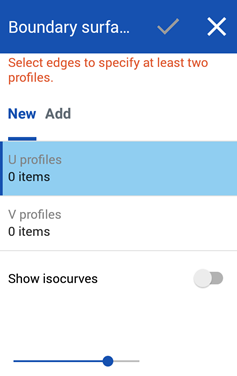
- 选择草图曲线或曲线轮廓作为 U 轮廓。
- 如 有必要,可以在做出选择后轻按下拉菜单箭头以添加其他选择。
- 选择边界条件:
- 无 -使用最短距离使表面匹配型材之间的位置。
- 垂直于轮廓 - 使曲面通过平行于轮廓法线的切线与选择的轮廓接触。
- 或者,输入正或负的模值以根据一种或另一种轮廓调整表面形状。
- 相切于轮廓 - 使曲面与相切于轮廓平面的选定轮廓接触。
- 或者,输入正或负的模值以根据一种或另一种轮廓调整表面形状。
- 匹配切线 - 使边界曲面与邻近轮廓面(如果有)的轮廓切线匹配。
- 或者,输入正或负的幅值以根据一种或另一种轮廓调整曲面形状。
- 或者,选择应应用切线的面。
- 匹配曲率 -使边界表面与轮廓面相邻的轮廓曲率相匹配(如果有)。
- 或者,输入正或负的幅值以根据一种或另一种轮廓调整曲面形状。
- (可选)选择应应用曲率的面。
- 法线方向 - 使边界轮廓垂直于选定方向,例如,直线或嵌合连接器。
- 或者,输入正或负的幅值以根据一种或另一种轮廓调整曲面形状。
- 切线方向 - 使边界轮廓与选定方向(例如,直线或嵌合连接器)相切。
- 或者,输入正或负的幅值以根据一种或另一种轮廓调整曲面形状。
- 选择另一条草图曲线或曲线轮廓作为 U 轮廓。根据需要进行其他选择,如上述步骤所述。
- 选择草图曲线或曲线轮廓作为 V 形轮廓。V 型材的选项与 U 的选项相同 上述步骤中的个人资料。
- 切换“显示 iso 曲线”以在曲面上显示网格叠加层。使用“计数”输入框指定 iso 曲线的数量:
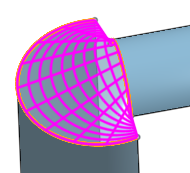
-
切换“与所有面合并”,将新曲面与周围所有的连接曲面合并。
-
使用“合并范围”输入框来选择要与新曲面合并的其他曲面。
- 轻按复选标记。
有关其他边界曲面示例,请参见 例子。